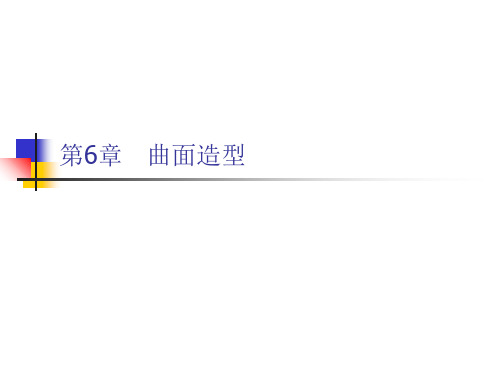CH10_UG NX4.0曲面建模项目实践
- 格式:ppt
- 大小:1.78 MB
- 文档页数:27
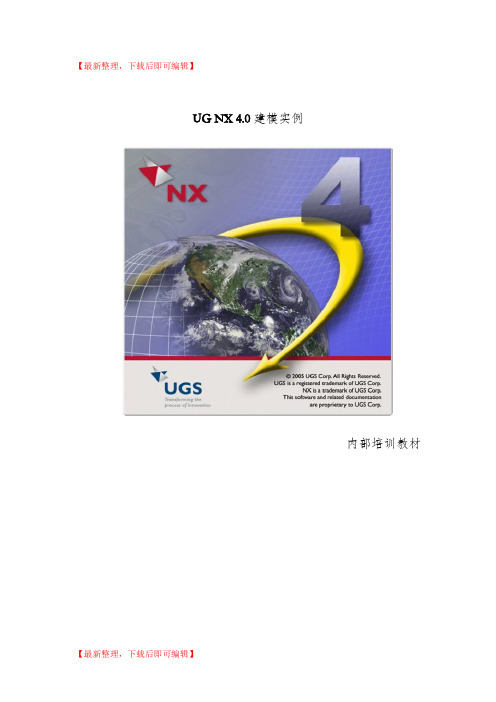
【最新整理,下载后即可编辑】UG NX 4.0建模实例内部培训教材专题一实体建模知识点:✓拉伸特征✓实体倒圆✓镜像✓阵列✓抽壳✓裁剪✓拔模实例一连杆造型设计1.工作图图12.学习目的和任务1)二维图形生成三维实体的有效方法:扫描特征2)深入学习扫描特征中的拉伸体命令3)实体倒圆的功能4)掌握镜像实体和镜像特征功能3.产品分析1)结构分析本例中的连杆,由于其形状不规则,又含有较多的倒圆角,且各部分的厚度不相同。
造型时可按下列步骤进行:先画二维曲线再采用拉伸的方法构造基础的实体;考虑到连杆是关于左右和上下对称的,只做1/4的实体即可;拉伸中灵活运用偏置值和起始距离等参数,可以简便地完成造型。
2)构造框图连杆建模步骤步模型说明步模型说明骤骤1 绘制草图曲线2拉伸连杆主体3 拉伸连杆头部4 拉伸凹槽5 拉伸凸棱6 实体倒圆7 建立拔模斜度8 镜像实体9 构造孔特征4.操作步骤1)绘制二维轮廓采用草图图标,绘制下图所示二维轮廓图。
图22)拉伸连杆主体图3 图4单击拉伸命令,在选择意图对话框中选择“已连接曲线”,鼠标单击连杆主体曲线,在拉伸对话框中设置拉伸参数为:起始0,结束6.5,方式为创建。
生成的拉伸实体如图3所示。
3)拉伸连杆头部拉伸的方法和步骤与上面大致相同。
在拉伸对话框中设置拉伸参数为:起始0,结束10,方式为求和。
生成的拉伸实体如图4所示。
4)构造连杆的凹槽拉伸的方法和步骤与上面大致相同。
在拉伸对话框中设置拉伸参数为:起始3,结束6.5,方式为求差。
生成的拉伸实体如图5所示。
图5 图6 5)拉伸凸棱单击拉伸命令,在选择意图对话框中选择“单个曲线”,鼠标单击草图曲线中R25的边,在拉伸对话框中设置拉伸参数如下图所示,注意偏置中结束值的正负。
生成的拉伸实体如图6所示。
图7采用同样的办法拉伸连杆头部的另外一个凸棱,在拉伸对话框中设置偏置参数为:起始0,结束4。
生成的拉伸实体如图8所示。
图8 图96)实体倒圆实体倒圆要按照从大到小的顺序。



课程名称:UGNX4模具设计根底教程第10周〔11/22-11/28〕课题:产品建模高级实例与技巧-2 序号授课方式:实践教学目标:掌握三维曲线,拉伸,回转,沿导引线扫掠,边倒圆,抽克,拔模角,抽取曲线,投影曲线,偏置曲面,曲面缝合,分割体功能。
教学重点:运用成型特征,特征操作,曲面及曲面编辑进展产品建模。
教学难点:根据塑料件的工艺要求,合理的应用UG工具教学内容:三维曲面设计实例图10-1 图10-2上图10-1是实体,图10-2是曲面,应用实体加厚后,可以生产实体。
创立过程如下:1、曲线创立:通过草绘建立曲线,按CTRL+Q,完成草绘。
这里需要注意曲线的对称性,包括上下和水平方向的对称。
标注如图的尺寸。
如图10-3最好的状态是将对此中心线和坐标线重合,如图10-4。
图10-3 图10-4 操作方法是,选择水平和垂直两条中心线,分别和水平和垂直的坐标轴设置为共线。
完成草图,用空间曲线中的三点绘制圆弧的命令,创立三条曲线,曲线1的变径为20,选用的绘图方式是,点+点+半径值+XC-ZC片面的方式,创立第二条和第三条曲线有几种方法,第一中方法是,将坐标移到指定的位置。
这个位置可以选择在图10-3曲线的端点。
图10-5 图10-6如图10-7,具体的操作方法是,选择【格式】→【WCS】→【原点】选择一条曲线的端点,即可。
创立该曲线的方法是点+点+变径15+XC-ZC平面。
图10-7 图10-8课堂提问:另一条曲线的生产方法有几种呢?问题提示镜像,变换,重建。
2、创立垂直方向的曲线。
、垂直方向只有一条曲线,可以用各条曲线的中点完成,如图10-9。
3、创立曲面。
通过图10-9的六条曲线,创立一个曲面,用通过曲线网格命令,依次选择主线串三条,穿插线串三条。
常见的曲面如图10-10,值得注意的是,在选择各个方向的线条时,要有顺序的选择,图10-9保证起点的位置一样,生成的曲面那么不会发生扭曲。
图10-10 图10-114、构建曲面上的曲线在曲面上绘制线条是很难的,我们应用投影的方式,也可以得到同样的效果,要应用投影,必需先要有用于投影的曲线。